近日,微软发布了全新的操作系统Windows 11,备受瞩目。然而,随着系统升级,一些用户发现CPU设备温度升高的问题。为了帮助大家解决这个问题,php小编西瓜特别为大家整理了一些降温方法,以保证CPU设备的正常运行和系统稳定性。在本文中,我们将详细介绍win11给CPU设备降温的方法,希望能对大家有所帮助。
win11给CPU设备降温方法介绍
1、按下键盘的win+r键打开运行窗口,输入msconfig命令。
2、打开系统配置窗口以后,点击引导按钮。
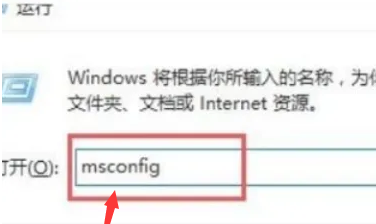
3、鼠标向下滚动页面,将右下角的超时选项改为30秒。
4、点击高级选项按钮,设置最大处理器数量。
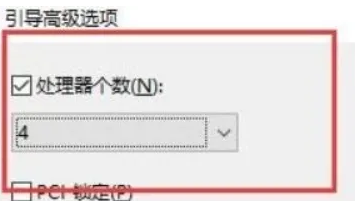
5、点击确定按钮重启电脑即可。
以上是win11怎么给CPU设备降温?win11给CPU设备降温方法介绍的详细内容。更多信息请关注PHP中文网其他相关文章!




